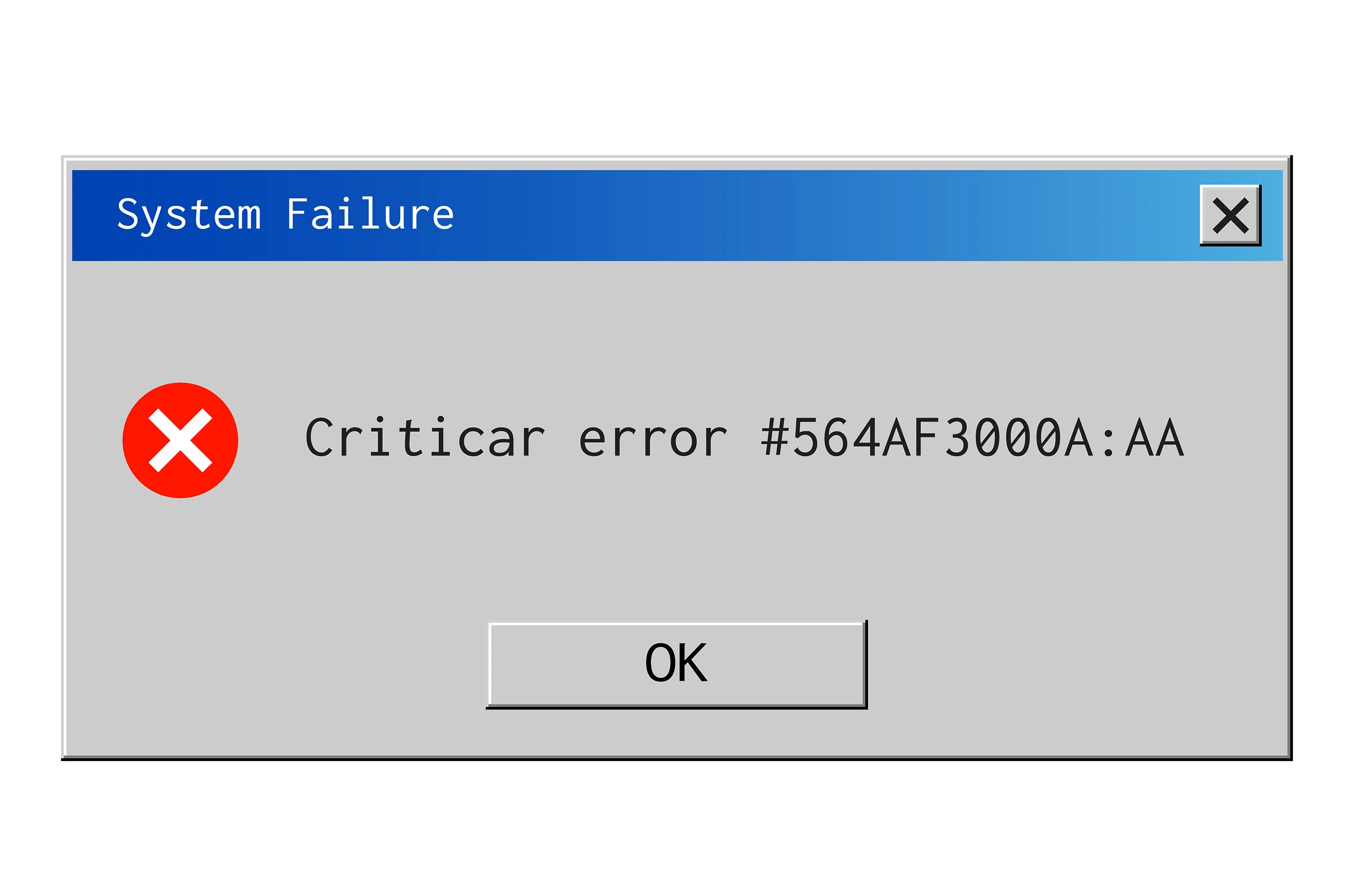L’absence de son sur un PC est une panne qui arrive très fréquemment. Dans la plupart des cas, elle est facile à résoudre car elle est due soit aux câbles, soit à de mauvaises manipulations au niveau des réglages audio. Dans une moindre mesure, elle peut être due à un dysfonctionnement de la carte son, à l’installation d’un nouveau matériel, à un défaut de mise à jour logicielle ou à une incompatibilité informatique.
Nous allons parcourir dans cet article les différentes solutions qui peuvent être mises en œuvre facilement par le plus grand nombre afin de résoudre ce problème de son.
- Le réglage du volume sonore
- La sélection du matériel de sortie audio
- L’état du matériel audio, câbles et connexions
- La mise à jour du pilote audio
- Le redémarrage du PC
- Le problème de son intervient sur une seule application
- Les incompatibilités informatiques
1. Le réglage du volume sonore

👉 Cliquez sur l’icône du haut-parleur présent sur votre ordinateur et assurez-vous que le volume du son ne soit pas sur « Muet » et qu’il est suffisamment élevé.
Où se trouve l’icône du haut-parleur ?
- Sur Windows : il apparaît en principe sur la barre des tâches. S’il n’apparait pas, tapez « Paramètres » dans la zone de recherche de la barre des tâches, puis cliquez sur « Application », « Système », puis sur « Son ».
- Sur MacOS : il apparaît en principe sur la barre des menus. S’il n’apparait pas, allez dans le menu « Pomme », « Préférences Système », puis dans « Son ».
Les manipulations décrites ci-dessus peuvent varier en fonction du modèle de votre ordinateur et de la version de votre système d’exploitation.
Comment régler le volume du son ?
- Faites coulisser le curseur sur la barre de son pour régler le volume.
- Il peut y avoir différentes présentations de la barre de réglage : horizontale ou verticale.

👉 Si vous utilisez un matériel audio externe avec un bouton intégré pour régler le volume du son (Exemple typique : des haut-parleurs externes), vérifiez également que le niveau du son soit suffisamment élevé pour pouvoir l’entendre.
Faites un test auditif pour savoir si ces solutions ont résolu votre problème de son sur votre PC. Dans la négative, passez à l’étape suivante.
2. La sélection du matériel de sortie audio

Il s’agit ici de vérifier que l’ordinateur envoie bien le son sur le matériel audio voulu : haut-parleurs, casque, enceinte, écouteur…
Par exemple : si vous souhaitez que le son sorte via les haut-parleurs du PC, assurez-vous que ceux-ci soient bien sélectionnés sur l’ordinateur et non pas un autre périphérique de sortie comme une enceinte ou un casque.
Comment sélectionner le matériel audio de sortie ?
- Sur Windows : allez dans « Paramètres », « Système », « Son » et choisissez le matériel de sortie audio voulu.
- Sur MacOS : allez dans le menu « Pomme », « Préférences Système », « Son » et sélectionnez le matériel de sortie audio voulu.
Les manipulations décrites ci-dessus peuvent varier en fonction du modèle de votre ordinateur et de la version de votre système d’exploitation.
Cas particulier : si vous ne voyez pas votre matériel audio, vous pouvez en conclure que votre PC ne le connait pas. Installez alors le pilote de votre matériel pour qu’il l’identifie. S’il s’agit d’un matériel connecté, vérifiez sa mise sous tension et sa connexion wifi ou Bluetooth.
Faites un test auditif. Si votre PC n’émet toujours pas de son, passez à l’étape 3.
3. L’état du matériel audio, les câbles et les connexions

Plusieurs vérifications sont à faire en fonction du matériel audio que vous utilisez :
- Haut-parleurs interne à l’ordinateur.
- Matériel audio externe sans fil (Enceinte connectée, écouteurs Bluetooth, etc…).
- Matériel audio externe avec fil (Casque avec fil, haut-parleurs externe avec fil, etc…).
👉 Les haut-parleurs internes à l’ordinateur
Pour savoir si le problème vient des haut-parleurs ou de la carte son, vous pouvez faire un test sonore avec un autre équipement audio (Par exemple, un casque, des écouteurs, des haut-parleurs externes, etc…).
Avant de faire ce test, assurez-vous que ce matériel audio fonctionne correctement sur un autre PC.
Le déroulement du test :
- Branchez cet équipement audio sur le PC qui a le problème de son.
- Sélectionnez ce matériel dans les paramètres audio comme vu à l’étape précédente.
- Installez le pilote de ce nouveau matériel s’il n’apparait pas dans les paramètres audio.
- Faites un test audio : lancez une musique, une vidéo, etc…
Résultat du test :
- Si vous entendez du son : la carte son fonctionne (c’est déjà une très bonne nouvelle 🙂 ) mais les hauts parleurs ont alors un problème matériel et/ou logiciel à traiter.
- Si vous n’entendez pas de son : les haut-parleurs et/ou la carte son ont un problème.
Dans les 2 cas, passez à l’étape 4 : la mise à jour du pilote audio.
👉 Le matériel audio externe sans fil (enceinte connectée, écouteurs Bluetooth, etc…)
Plusieurs points sont à contrôler :
- Vérifier l’état de l’alimentation électrique de ce matériel.
- Vérifier que le matériel soit allumé.
- Vérifier le réglage du volume sur ce matériel.
- Vérifier l’état de la connexion wifi ou Bluetooth de votre matériel audio.
- Vérifier l’état de fonctionnement de ce matériel en le testant sur un autre PC.
Si tout est bon et que votre PC n’émet toujours pas de son, passez à l’étape 4.
👉 Le matériel audio externe avec fil (casque avec fil, haut-parleurs externes avec fil, etc…)
Plusieurs points sont à contrôler :
- Vérifier le câble électrique ou l’alimentation électrique de votre équipement audio.
- Vérifier que le matériel audio soit allumé.
- Vérifier le réglage du volume sur ce matériel.
- Vérifier l’état général du câble audio : pas de dégradation, pas de coupure.
- Vérifier les connexions :
- Assurez-vous que le câble soit correctement connecté des deux côtés du fil : à votre matériel audio d’une part et au port audio de votre ordinateur d’autre part (En principe, il y a un logo avec un casque pour identifier la connexion audio sur l’ordinateur.).
- Assurez-vous que les connexions soient propres et dépoussiérées pour éviter les faux contacts.
- Vérifier le bon fonctionnement des câbles et du matériel audio en les testant sur un autre PC.
Si tout est bon et que votre PC n’émet toujours pas de son, passez à l’étape 4.
4. La mise à jour du pilote audio

Le pilote audio est un programme informatique qui permet à votre ordinateur de reconnaitre le matériel audio que vous utilisez. S’il n’est pas à jour, votre PC peut ne plus émettre de son.
Comment le mettre à jour ?
- Sur Windows : allez dans « Paramètres », « Système », « Son », « Tous les périphériques audio », sélectionnez votre matériel audio, puis cliquez sur « Rechercher des mises à jour de pilote ».
- Sur MacOS : allez dans le menu « Pomme », « Préférences Système », puis cliquez sur « Mise à jour de logiciels ».
Les manipulations décrites ci-dessus peuvent varier en fonction du modèle de votre ordinateur et de la version de votre système d’exploitation.
La plupart des ordinateurs récents installent et mettent à jour automatiquement les pilotes. Si tel n’est pas le cas, lancez la mise à jour manuellement.
5. Le redémarrage du PC
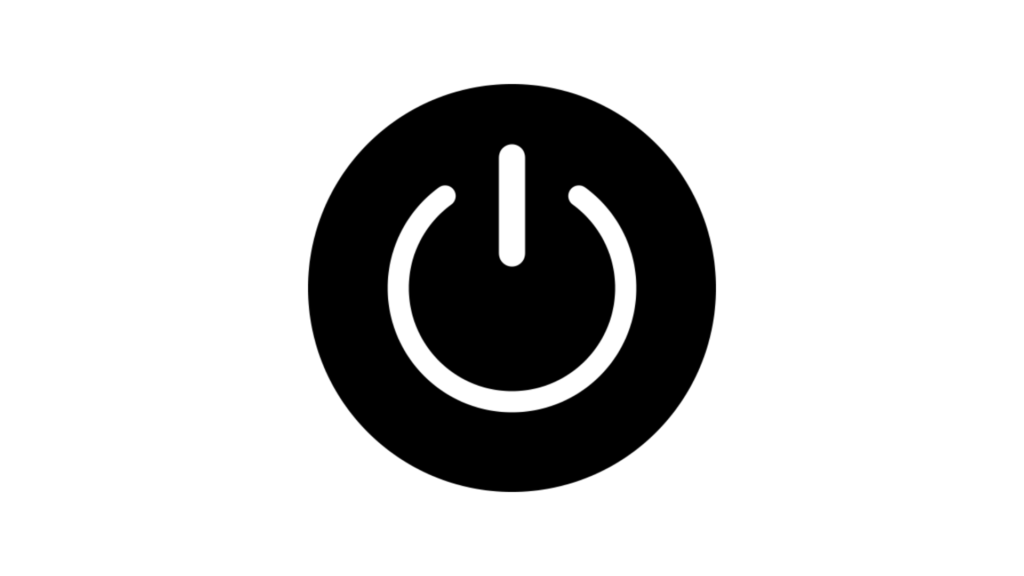
Parfois, un simple redémarrage peut résoudre les problèmes audio d’un PC.
7. Le problème de son intervient sur une seule application

La situation est la suivante : votre PC ne produit pas de son lorsque vous utilisez un logiciel particulier. Pour toutes les autres applications, le son fonctionne correctement.
Plusieurs solutions sont envisageables
- Vérifier dans les paramètres audio de ce logiciel que le bon périphérique de sortie est sélectionné et que les réglages audio sont corrects.
- Vérifier la compatibilité entre votre matériel et cette application. (voir point 8)
8. Les incompatibilités informatiques

Vous venez d’installer un nouveau matériel sur votre PC ? Vous avez téléchargé un nouveau logiciel ? Votre ordinateur est infecté par un virus ? Un pilote est obsolète ? L’absence de son peut venir d’une incompatibilité entre votre équipement et le matériel ou logiciel récemment installé.
Plusieurs solutions sont possibles
- Chercher sur Internet si ce problème d’incompatibilité est connu et les éventuelles solutions proposées. Vous pouvez chercher sur le site du fabricant de ce matériel, sur le site de la marque de votre ordinateur, sur celui de votre système d’exploitation (Microsoft ou Apple), sur les forums informatiques, etc…
- Mettre à jour le système d’exploitation, les pilotes, les logiciels et l’antivirus.
- Lancer l’antivirus.
- Vérifier que les branchements sont bien faits si un nouveau matériel a été installé sur l’ordinateur.
- Supprimer le nouveau matériel ou logiciel.
- Installer un nouvel équipement audio compatible avec votre PC.
Régler un problème d’incompatibilité peut être facile comme devenir très complexe. Dans ce dernier cas, mieux vaut faire appel à un réparateur informatique qui possède l’expérience et les connaissances nécessaires pour résoudre ce problème de manière efficace et durable.
👉 Nous venons de faire le tour des solutions pour résoudre de manière simple les problèmes audio qu’un PC peut rencontrer. Si aucune de ces solutions ne résout le problème, l’ordinateur pourrait avoir un problème matériel ou logiciel plus complexe. Dans ce cas, il peut être utile de contacter un réparateur informatique pour le résoudre de manière rapide et sûre.